- Autor Abigail Brown [email protected].
- Public 2023-12-17 06:43.
- Zuletzt bearbeitet 2025-01-24 12:06.
Es gibt Möglichkeiten, Ihr iPhone davon abzuh alten, bei einem eingehenden Anruf einen Ton von sich zu geben. Unabhängig davon, ob Sie die Hardware-Stummsch altung oder die Softwareeinstellungen verwenden, das iPhone bietet mehrere Möglichkeiten, den Klingelton auszusch alten oder zu ändern.
Die Anleitungen in diesem Artikel gelten für iPhone 7 und höher. Frühere Modelle hatten Hardwaresch alter, aber die Vibrationseinstellungen befanden sich in Einstellungen > Sounds.
iPhone-Klingelton mit Hardwaresch alter aussch alten
Der einfachste Weg, den iPhone-Klingelton auszusch alten, ist, den Hardware-Sch alter auf der linken Seite des iPhones umzulegen. Dieser Sch alter befindet sich bei den meisten iPhone-Modellen über den beiden Lautstärketasten. Dies ist der physische Stummsch alter des iPhones.
Stellen Sie den Sch alter nach unten, sodass die orangefarbene Anzeige auf dem Sch alter sichtbar ist, um das iPhone in den Lautlosmodus zu versetzen. Dadurch wird auf dem Telefonbildschirm kurz ein durchgestrichenes Glockensymbol angezeigt, um zu bestätigen, dass das iPhone stummgesch altet ist.
Um das iPhone aus dem Ruhemodus zu nehmen, klappen Sie den Sch alter nach oben zur Vorderseite des iPhones und der Klingelton wird eingesch altet. Ein weiteres Symbol auf dem Bildschirm zeigt an, dass der Telefonklingelton wieder aktiv ist.
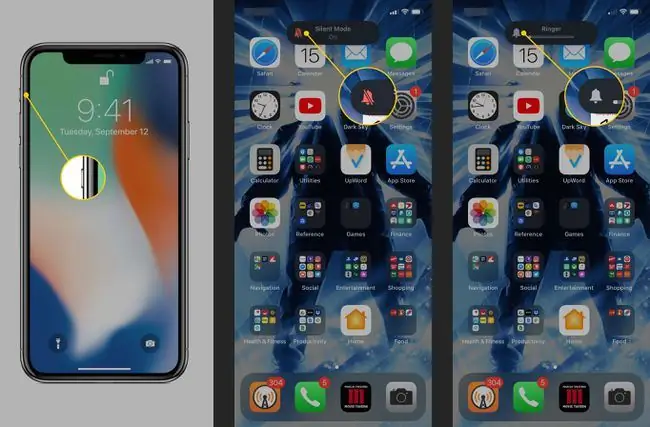
Werden Anrufe auf Ihrem Mac, iPad oder anderen Apple-Geräten angezeigt und möchten diese nur auf Ihrem iPhone beh alten? Erfahren Sie, wie Sie verhindern, dass andere Geräte klingeln, wenn Sie einen iPhone-Anruf erh alten.
iPhone so einstellen, dass es vibriert statt klingelt
Ihr iPhone, das einen Ton abspielt, ist nicht die einzige Möglichkeit, Sie über einen eingehenden Anruf zu informieren. Wenn Sie keinen Ton hören, aber eine Benachrichtigung wünschen, verwenden Sie die haptischen Vibrationsoptionen in iOS integriert. Bei ihnen vibriert das Telefon, bleibt aber ansonsten stumm, wenn ein Anruf eingeht.
Verwenden Sie die Einstellungen, um das iPhone so zu konfigurieren, dass es vibriert, um einen Anruf zu signalisieren. Gehen Sie zu Einstellungen und wählen Sie Töne & Haptik (oder Töne bei einigen älteren iOS-Versionen). Stellen Sie dann diese Optionen ein:
- Beim Klingeln vibrieren steuert, ob das iPhone bei eingehenden Anrufen vibriert. Sch alten Sie diese Option ein, indem Sie den Schieberegler auf ein/grün schieben.
- Vibrieren bei Lautlos steuert, ob das Telefon vibriert, wenn ein Anruf eingeht und sich das Telefon im Stumm-Modus befindet. Bewegen Sie den Schieberegler auf Ein/Grün, um die Vibration zu aktivieren.
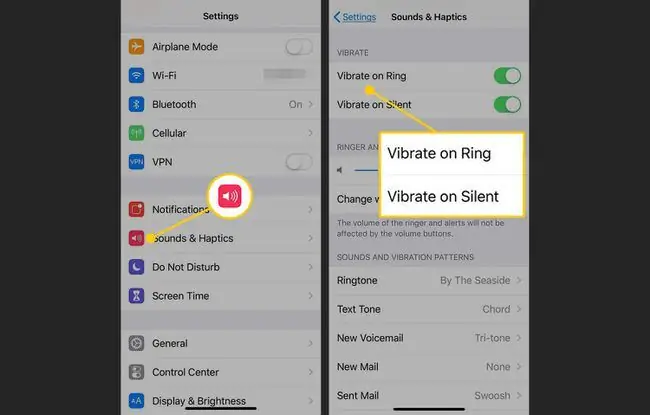
Um eine andere Art von stiller Benachrichtigung für eingehende Anrufe zu erh alten, verwenden Sie den Kamerablitz des iPhones. Erfahren Sie, wie Sie Flash Light-Benachrichtigungen auf Ihrem Telefon einrichten.
iPhone-Klingelton- und Warntonoptionen
Das iPhone bietet Einstellungen, die steuern, was passiert, wenn Sie Anrufe, SMS, Benachrichtigungen und andere Benachrichtigungen erh alten.
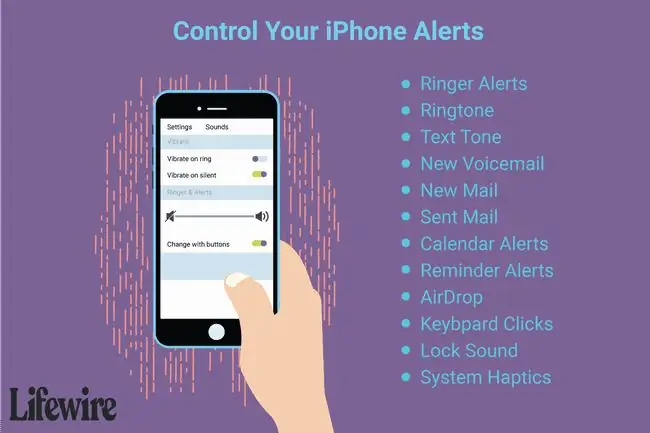
Um auf diese Einstellungen zuzugreifen, öffnen Sie die App Einstellungen, scrollen Sie nach unten und tippen Sie auf Töne & Haptik. Mit den Optionen auf diesem Bildschirm können Sie Folgendes tun:
- Klingelton und Benachrichtigungen steuert die Klingeltonlautstärke und ob die Lautstärketasten unter dem Stummsch alter die Klingeltonlautstärke steuern können.
- Klingelton legt den Standard-Klingelton für alle Anrufe auf dem Telefon fest. Um diese Einstellung zu überschreiben, weisen Sie Kontakten individuelle Klingeltöne zu.
- Textton legt den Klingelton oder Alarm fest, der abgespielt wird, wenn Sie eine neue Textnachricht erh alten. Dies kann außer Kraft gesetzt werden, indem den Kontakten individuelle SMS-Töne zugewiesen werden.
- Neue Voicemail steuert den Ton, der abgespielt wird, wenn Sie eine neue Voicemail erh alten.
- Neue E-Mail legt den Alarmton fest, der abgespielt wird, wenn eine neue E-Mail in Ihrem Posteingang eintrifft.
- Gesendete E-Mail spielt einen Ton ab, um zu bestätigen, dass eine von Ihnen gesendete E-Mail tatsächlich gesendet wurde.
- Calendar Alerts legt den Erinnerungston fest, den Sie hören, wenn ein Termin in der Kalender-App erscheint.
- Erinnerungsbenachrichtigungen sind die gleichen wie Kalenderbenachrichtigungen, jedoch für die Erinnerungen-App.
- AirDrop können Sie über AirDrop Dateien drahtlos mit anderen Benutzern austauschen. Dieser Ton wird abgespielt, wenn eine AirDrop-Übertragung angefordert wird.
- Tastaturklicks sch altet einen Schreibmaschinenton ein, wenn Sie auf dem Telefon tippen.
- Lock Sound ist das Klicken, das Sie hören, wenn die Sleep/Wake-Taste gedrückt wird. Sie können dies ein- oder aussch alten.
- System Haptics steuert, ob das iPhone Vibrations-Feedback für alle Arten von Steuerelementen und Aktionen auf Betriebssystemebene bereitstellt.
Mit
Klingelton ist nicht stummgesch altet, aber Telefon klingelt immer noch nicht
Man könnte meinen, dass das Stummsch alten des Klingeltons Ihres iPhones ganz einfach ist: Der Stummsch alter ist entweder ein- oder ausgesch altet, aber manchmal sind die Dinge etwas kniffliger. Ist der Ruftonsch alter des Telefons eingesch altet, aber das Telefon klingelt immer noch nicht, wenn Anrufe eingehen? Dies kann mehrere Ursachen haben.
Die Funktion „Nicht stören“ist möglicherweise aktiviert. Es ist auch möglich, dass Sie die anrufende Nummer blockiert haben und das Telefon dann nicht klingelt.






